Win11麦克风权限在哪里开启?在我们平常电脑的使用中,如果遇到麦克风出现没有声音的情况,在排除了设备故障的情况下,最有可能的问题原因就是没有开启麦克风权限了,那么应该如何开启呢?本期教程小编就为大家分享Win11开启麦克风权限的方法,我们一起来看看吧。
解决方法:
1、首先我们点击桌面下方的开始图标,然后打开设置。
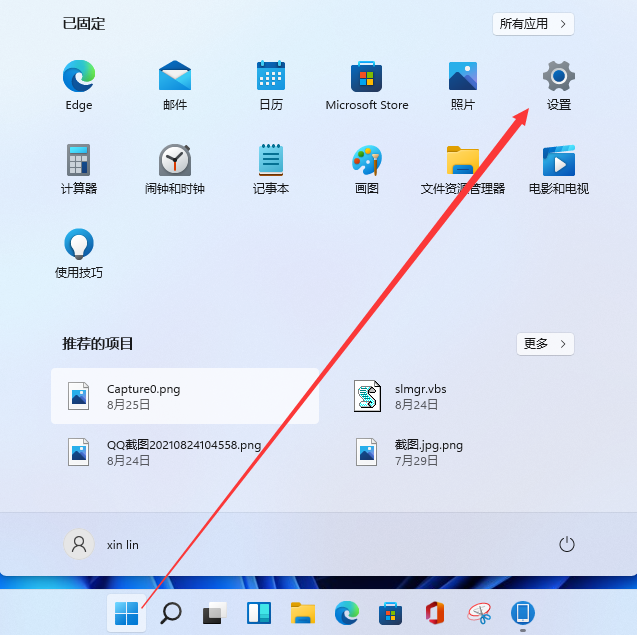
2、在设置里面我们在左侧的栏目里找到隐私和安全性。
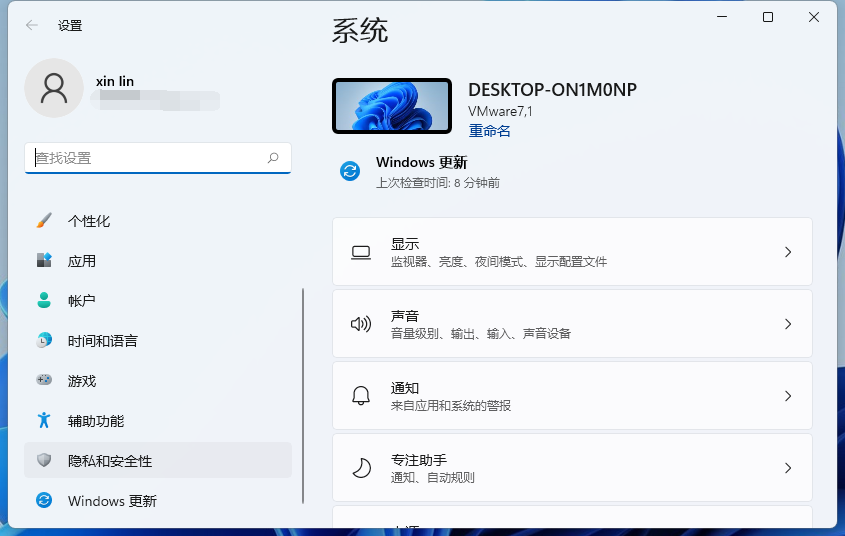
3、在隐私和安全性里找到麦克风。
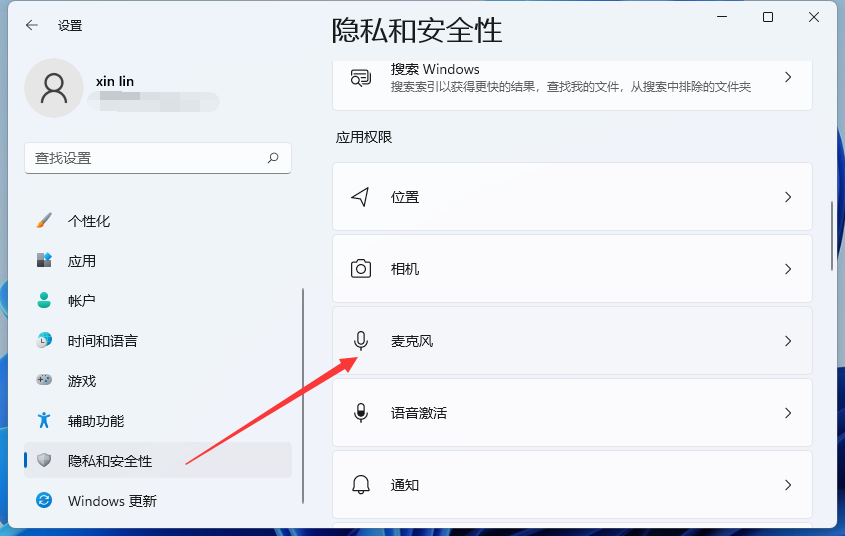
4、点击麦克风,进去开启我们所需要开启的权限。
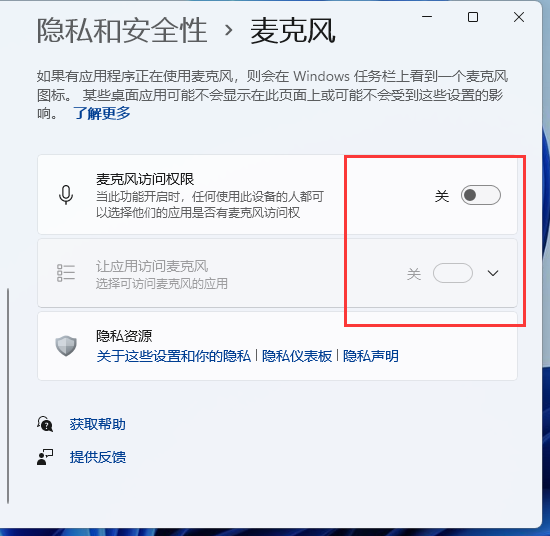
5、开启之后如下图所示,我们在windows11系统上接上耳机后就能够使用麦克风了。
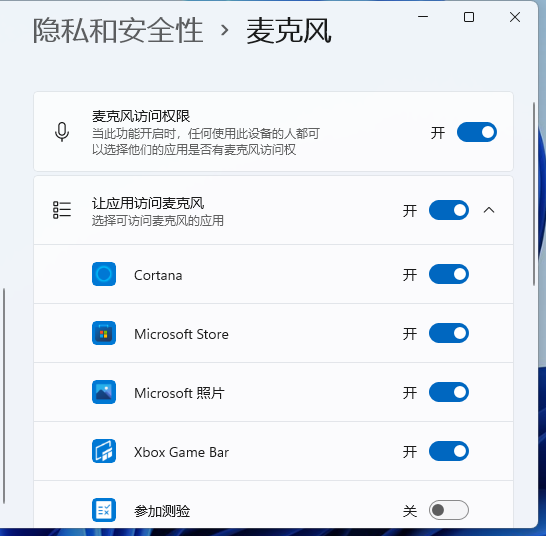

 时间 2022-09-02 09:57:46
时间 2022-09-02 09:57:46 作者 admin
作者 admin 来源
来源 

 立即下载
立即下载




